
Содержание
Вы знаете, что можете подключить свой компьютер с Windows 10 к Wi-Fi и просматривать веб-страницы, но вы, вероятно, не знаете, что можете превратить свой компьютер с Windows 10 в беспроводную точку доступа и использовать ее для совместного использования. Этот урок научит вас как.
Превратить ваш компьютер с Windows 10 в беспроводную точку доступа легко и просто. Предыдущие версии Windows требовали сложных программных взломов и обходных путей, которые могли привести к путанице. Если на вашем компьютере установлено Windows 10 Anniversary Update, вам нужно только надежное подключение к Интернету и права администратора для совместного использования вашего подключения.

Dell XPS 13
Читайте: как транслировать и транслировать из Windows 10
Вот как превратить ваш компьютер с Windows 10 в беспроводную точку доступа.
Чтобы превратить ваш компьютер с Windows 10 в беспроводную точку доступа, вам нужно работающее подключение к Интернету, последние обновления Windows 10 и компьютер с подходящими драйверами. Мы проверим большинство из этих вещей в этом уроке. Однако, к сожалению, нет простого способа предсказать, есть ли на вашем устройстве драйверы, обеспечивающие подключение к точке доступа.
Сначала убедитесь, что компьютер, который вы хотите превратить в беспроводную точку доступа, имеет стабильное подключение к Интернету. Вы можете сделать это из Значок Wi-Fi в вашей панели задач. Если значок белый, у вас есть подключение к интернету.Если это не так, нажмите на значок, чтобы подключиться к Интернету. Mobile Hotspot в Windows 10 работает с соединениями Ethernet, соединениями Wi-Fi и мобильными данными от вашего оператора беспроводной связи.

Вы можете превратить ваш компьютер с Windows 10 в мобильную точку, просто щелкнув или нажав на кнопку в этом всплывающем окне Wi-Fi. Простое нажатие на эту кнопку назначает имя беспроводной сети, которую вы создаете, основываясь на имени вашего компьютера. После запуска Mobile Hotspot вернитесь в эту область, чтобы узнать, сколько других устройств подключено к вашему компьютеру.
Читайте: Как отключить дозированные подключения в Windows 10
Вы должны зайти в настройки вашего ПК, чтобы изменить пароль подключения, настроить его имя и решить, на какой тип интернет-соединения он полагается. Нажмите или нажмите на Настройки сети и интернета во всплывающем окне.

В приложении «Настройки» нажмите Мобильная точка доступа в меню на левой стороне приложения. Это третий вариант меню снизу.
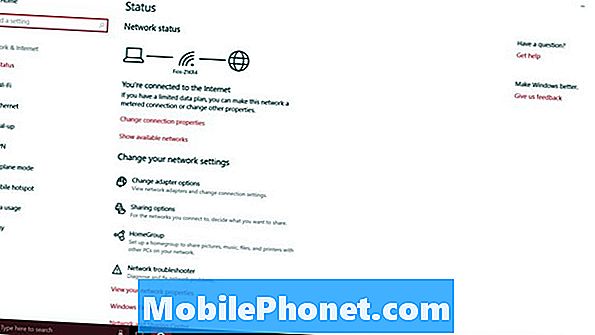
В верхней части экрана находится второй переключатель, который позволяет включать или отключать подключение к мобильной точке доступа на вашем устройстве. Пока не переворачивайте, потому что вы не можете изменить настройки своей сети, когда она активна.
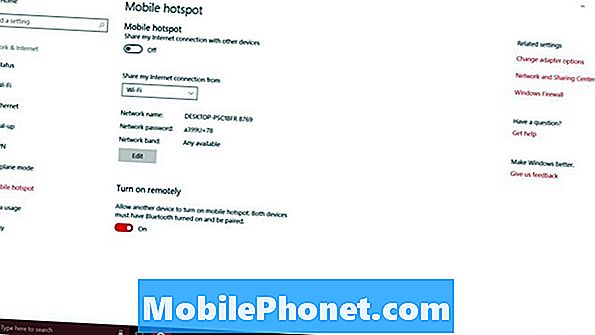
Опять же, Mobile Hotspot в Windows 10 работает с соединениями Wi-Fi, Ethernet и мобильными интернет-соединениями. Используйте раскрывающийся список под переключателем горячей точки, чтобы решить, каким из ваших интернет-соединений вы хотели бы поделиться с другими устройствами. Соединение отображается только в этом раскрывающемся меню, когда оно активно. Убедитесь, что соединение, которым вы хотите поделиться, работает на вас, прежде чем пытаться поделиться им.
Когда вы превращаете свой компьютер с Windows 10 в мобильную точку доступа, вы превращаете его в маршрутизатор. Каждому маршрутизатору нужно хорошее сетевое имя и пароль. Отличное имя сети помогает вам и другим людям идентифицировать его независимо от того, сколько других сетей Wi-Fi вы видите. Без пароля каждый может пользоваться вашим интернет-соединением. Вы этого не хотите.
Если вы ничего не знаете о сетевых диапазонах, было бы неплохо оставить этот переключатель в покое. Все новые устройства работают с частотой 5 ГГц, но более старые устройства используют 2,5 ГГц.
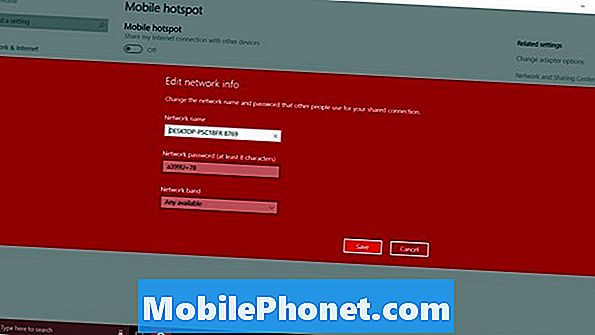
Наконец, есть Включите дистанционно вариант. Эта функция позволяет вашему смартфону или другому ПК включить мобильную точку доступа. Это хорошая идея, которая не получила большой тяги. Вы можете включить это от.
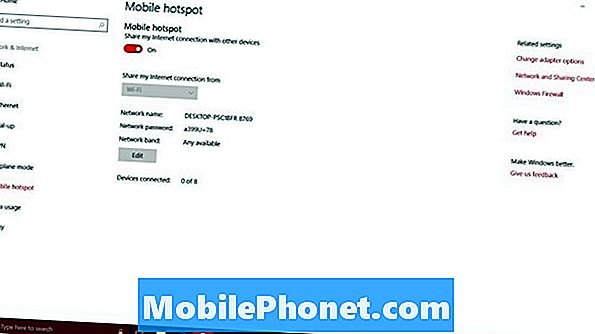
Зайдите сюда, чтобы узнать, сколько других устройств вы поделились своим подключением после включения Mobile Hotspot. На данный момент Windows 10 позволяет подключать только 8 ноутбуков, настольных ПК или планшетов к одному ПК.
В области настроек Mobile Hotspot нет индикатора использования, поэтому вы не сможете вернуться сюда, чтобы посмотреть, сколько данных использовали другие устройства. Вместо этого вы должны пойти в Использование данных площадь. Это доступно из меню слева под Mobile Hotspot. К сожалению, он не использует данные в разбивке только для функции Mobile Hotspot.
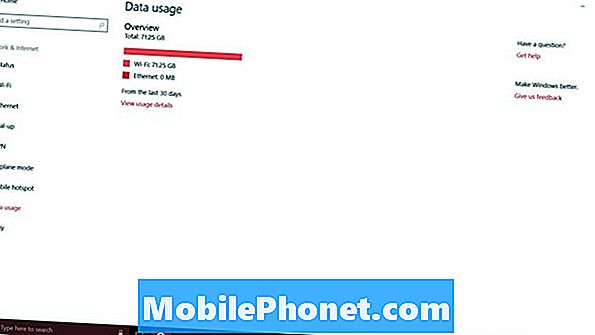
17 юбилейных функций обновления Windows 10
















